Metal Gear Solid V: The Phantom Pain é a quinta entrada da série Metal Gear Solid. Em MGS V, você joga como Punished “Venom” Snake, durante suas aventuras no Afeganistão ocupado pelos soviéticos.
O jogo foi desenvolvido pela Kojima Productions e publicado pela Konami. Foi lançado em 2015 e foi considerado uma excelente entrada na série. Neste tutorial, mostraremos como fazer o MGS V funcionar em seu PC Linux.
Configurando Metal Gear Solid: V The Phantom Pain
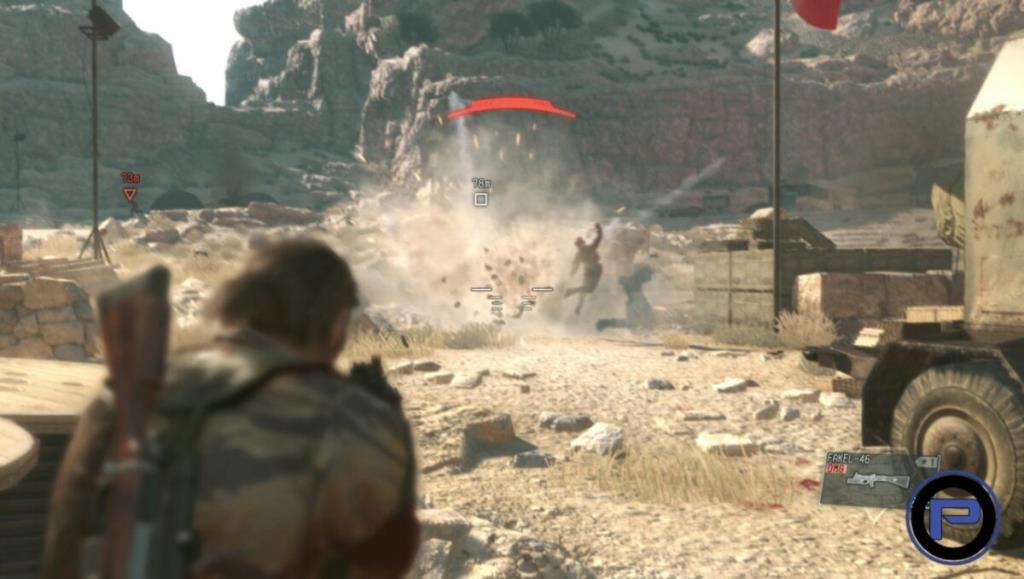
Colocar o MGS V e rodar no Linux requer o cliente Linux Steam. Para instalar o cliente Linux Steam, abra uma janela de terminal pressionando Ctrl + Alt + T ou Ctrl + Shift + T no teclado. Em seguida, digite os comandos abaixo para colocar o Steam em funcionamento.
Ubuntu
No Ubuntu, instalar o Steam é bastante fácil. Basta usar o comando Apt abaixo para fazê-lo funcionar.
sudo apt install Steam
Debian
No Debian, instalar o Steam não é tão fácil quanto usar apt-get install . Em vez disso, você deve baixar o pacote Steam DEB da Internet e usar a ferramenta dpkg para fazê-lo funcionar.
wget https://steamcdn-a.akamaihd.net/client/installer/steam.deb sudo dpkg -i steam.deb
Arch Linux
O Steam está amplamente disponível para todos os usuários do Arch Linux. Para colocá-lo em funcionamento em seu PC Linux, use o seguinte comando Pacman em uma janela de terminal.
sudo pacman -S Steam
Fedora / OpenSUSE
Aqueles que executam Fedora Linux ou OpenSUSE Linux terão alguns problemas para configurar o Steam através dos meios tradicionais. Por esse motivo, é altamente recomendável usar a versão Flatpak do Steam nesses sistemas operacionais.
Flatpak
O Steam está disponível como Flatpak. Uma vez que está disponível como Flatpak, todos os sistemas operacionais Linux têm a capacidade de jogar seus jogos favoritos. Mesmo aqueles que usam distribuições menos conhecidas do Linux serão capazes de usá-lo.
Para iniciar a instalação do Steam no Linux, configure o tempo de execução Flatpak em seu PC Linux . Configurar o tempo de execução Flatpak é crítico para usar aplicativos Flatpak. Depois de configurar o tempo de execução, use o comando abaixo para adicionar a loja de aplicativos Flathub às suas fontes Flatpak.
flatpak remote-add --if-not-existing flathub https://flathub.org/repo/flathub.flatpakrepo
Depois de adicionar a loja de aplicativos Flathub ao seu sistema, você poderá instalar o aplicativo Steam Linux com o comando flatpak install abaixo.
flatpak install flathub com.valvesoftware.Steam
Com o aplicativo Steam configurado em seu PC Linux, abra-o navegando por “Steam” no menu de seu aplicativo. Em seguida, faça login em sua conta Steam e encontre o menu “Steam” e clique nele com o mouse.
Dentro do menu “Steam”, selecione “Configurações” para acessar as configurações do Steam. A partir daí, localize a opção “Steam Play” e selecione-a com o mouse.
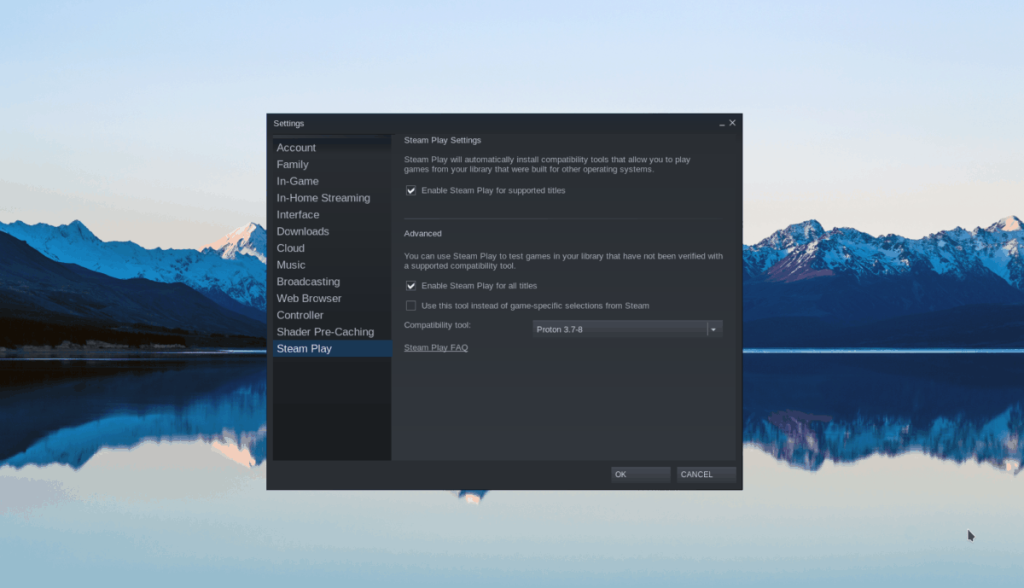
Na área “Steam Play”, marque a caixa que diz “Habilitar Steam Play para títulos suportados”. Esta opção permitirá que você jogue jogos do Microsoft Windows (como o Phantom Pain) no Linux. Certifique-se também de marcar a caixa ao lado de “Enable Steam Play para todos os outros títulos,) já que MGS V deve ter esta opção marcada.
Depois de ativar o Steam Play no Steam, clique em “OK”. Em seguida, encontre o botão “Store” e clique nele com o mouse para ir para a Frente da Loja Steam. Na loja Steam Store, encontre a caixa de pesquisa e clique nela. Digite “Metal Gear Solid V: The Phantom Pain” e pressione a tecla Enter para pesquisar.
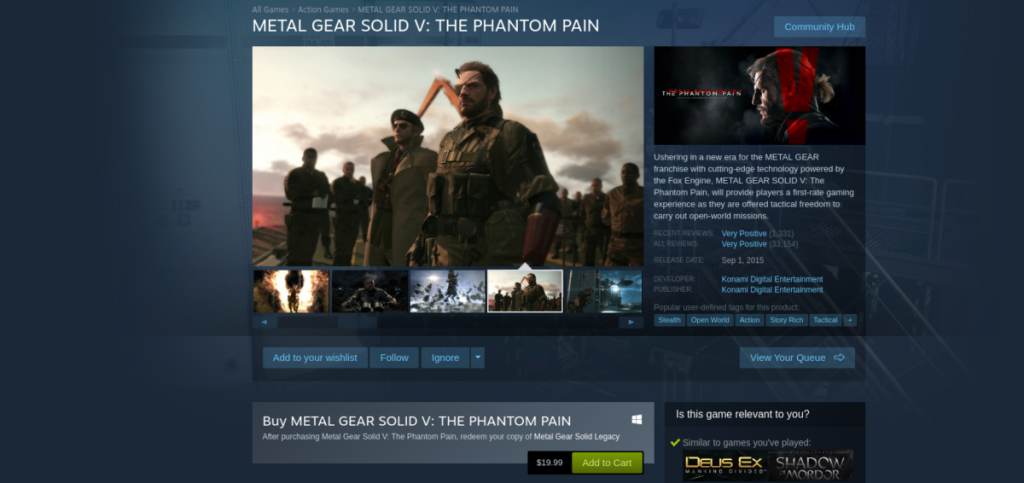
Olhe os resultados da pesquisa por Metal Gear Solid V: The Phantom Pain e clique nele para ir para a página do jogo. Compre o jogo clicando em “Adicionar ao carrinho”.
Quando você comprou MGS V, clique no botão “Biblioteca” no Steam para retornar à sua biblioteca Steam. Procure em sua biblioteca do Steam por Metal Gear Solid V: The Phantom Pain e clique nele para ir para a página da biblioteca.
Na página da biblioteca Metal Gear Solid V: The Phantom Pain no Steam, clique no botão verde “INSTALAR” para baixar o jogo para o seu PC Linux. Quando o download do MGS V for concluído, o botão verde “INSTALAR” se transformará em um botão azul “PLAY”. Clique para jogar!
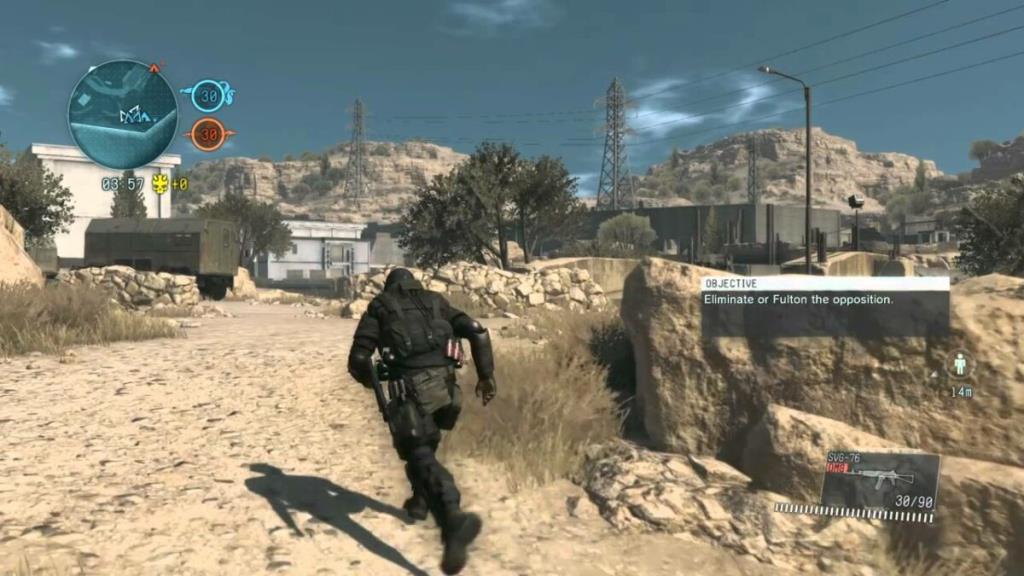
Solução de problemas de Metal Gear Solid V: The Phantom Pain
Metal Gear Solid V: The Phantom Pain funciona muito bem no Linux, sem necessidade de ajustes. Alguns dizem que você ficaria surpreso se for um jogo para Windows e não uma porta Linux nativa. Ainda assim, não é 100% perfeito e podem ocorrer problemas.
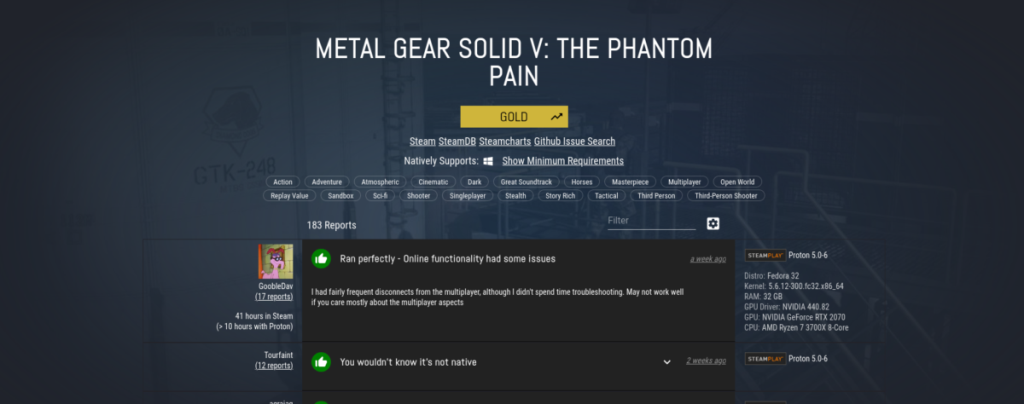
Se você tiver problemas para jogar Metal Gear Solid V: The Phantom Pain, certifique-se de verificar sua página no ProtonDB. Isso o ajudará a solucionar seus problemas. Além disso, a página Metal Gear Solid V: The Phantom Pain ProtonDB pode ajudá-lo a encontrar vários ajustes para tornar o jogo ainda melhor do que já funciona!

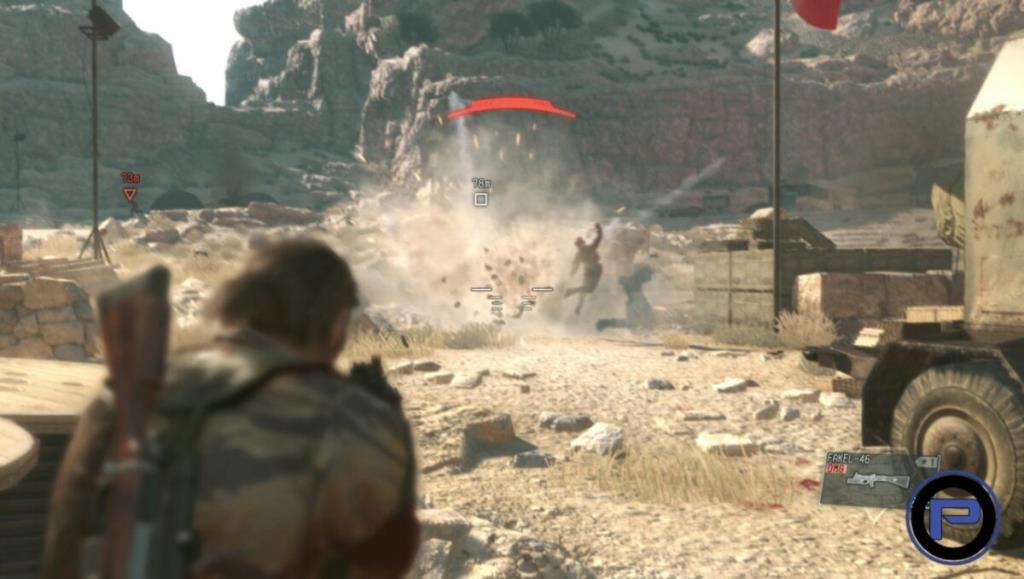
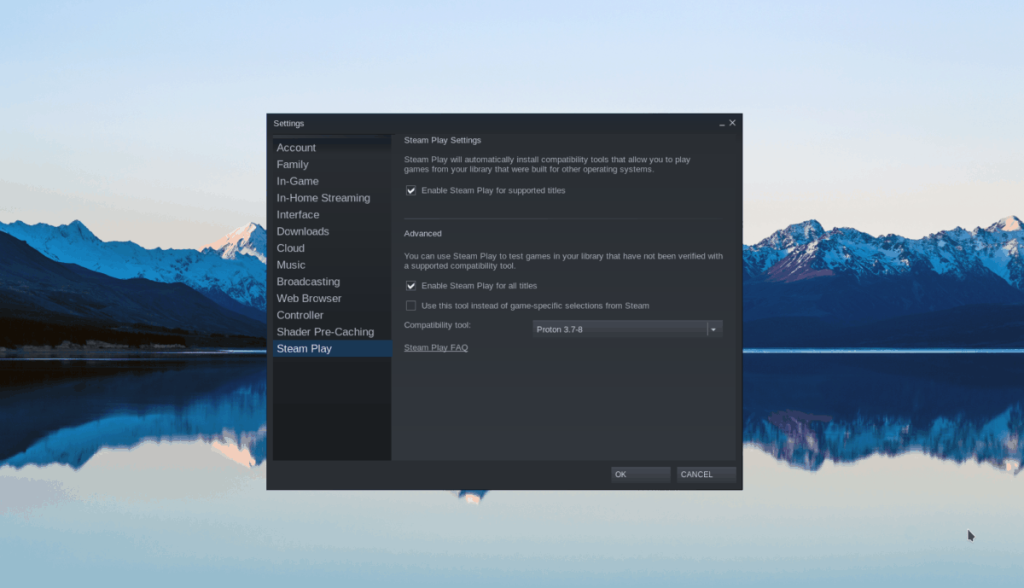
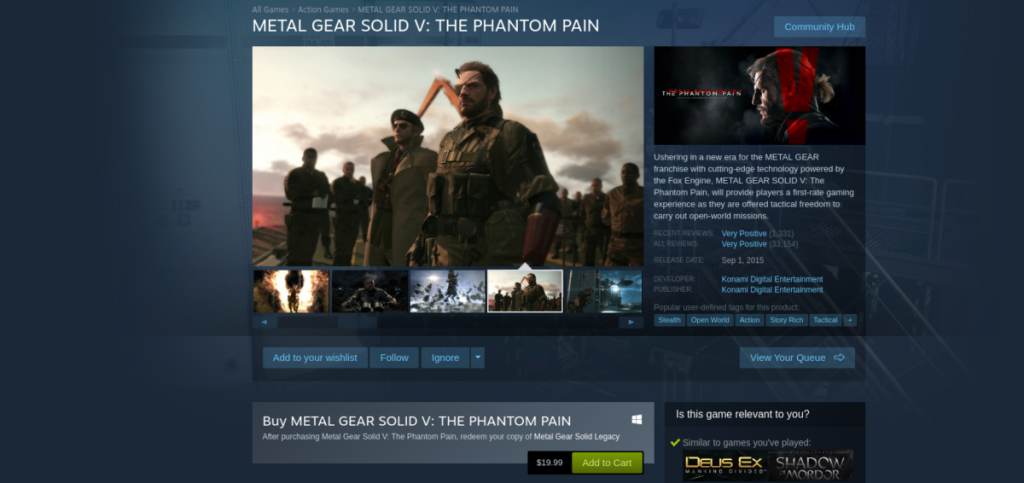
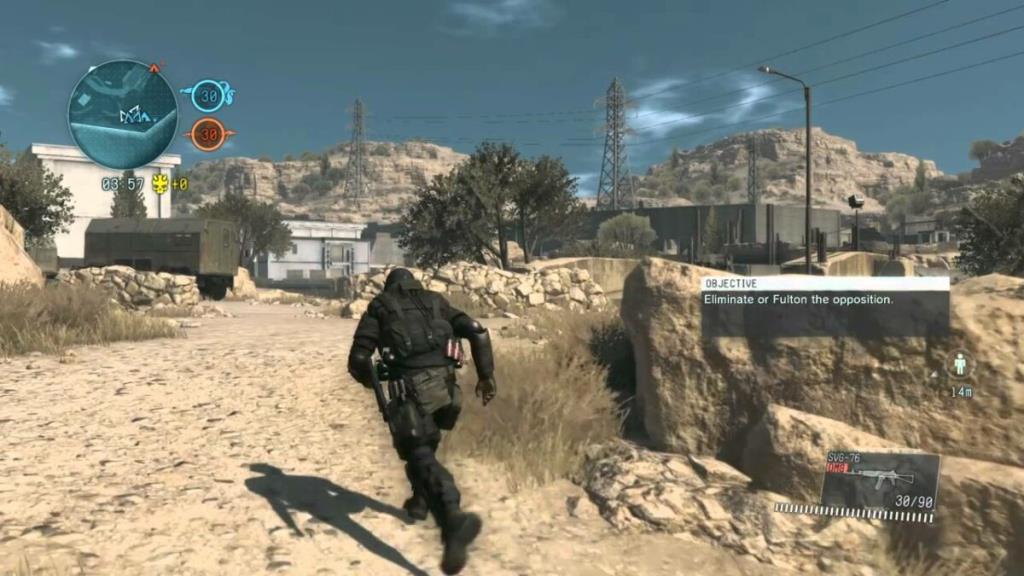
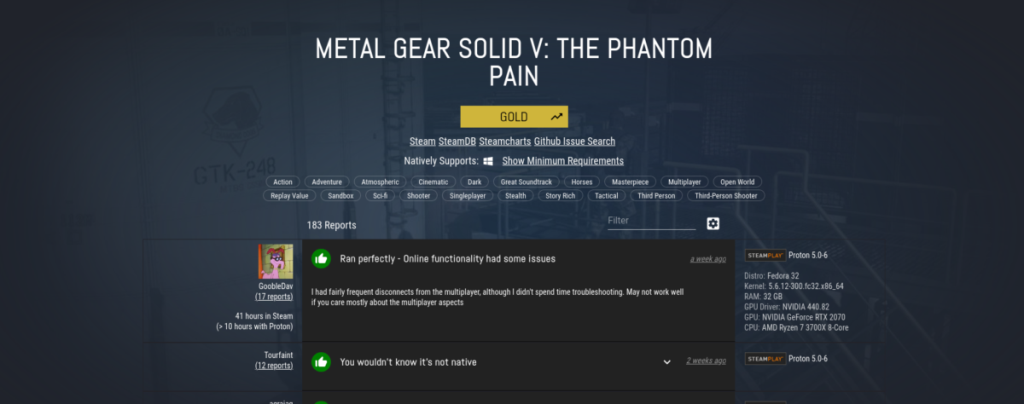
![Baixe o FlightGear Flight Simulator gratuitamente [Divirta-se] Baixe o FlightGear Flight Simulator gratuitamente [Divirta-se]](https://tips.webtech360.com/resources8/r252/image-7634-0829093738400.jpg)






![Como recuperar partições perdidas e dados do disco rígido [Guia] Como recuperar partições perdidas e dados do disco rígido [Guia]](https://tips.webtech360.com/resources8/r252/image-1895-0829094700141.jpg)
